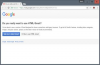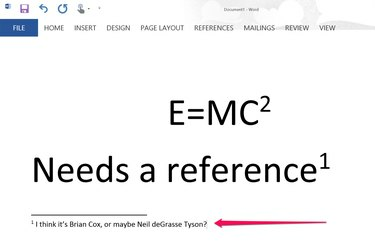
Word използва горен индекс за всички бележки под линия и ги номерира вместо вас.
Кредит на изображението: Изображение с любезното съдействие на Microsoft.
Добавянето на надстроков или долен индекс не е само за математици или физици. Референтните бележки, бележки под линия и символи често са в горен индекс. Всеки път, когато се нуждаете от текст, който да лети малко над обикновените думи, можете да го промените на горен индекс в диалоговия прозорец Шрифт. Ако добавяте бележка под линия или символ на търговска марка, Word 2013 представя числото или символа в горен индекс автоматично.
Добавяне на горен или долен индекс
Етап 1

Известната формула енергия-маса на Айнщайн изисква горен индекс.
Кредит на изображението: Изображение с любезното съдействие на Microsoft.
Маркирайте всяка дума, буква или дори цял абзац, който искате да бъде форматиран в горен индекс.
Видео на деня
Стъпка 2

Щракнете върху шрифта "Диалогов прозорец за стартиране".
Кредит на изображението: Изображение с любезното съдействие на Microsoft.
Щракнете върху менюто "Начало", след което щракнете върху малкия "Диалогов прозорец за стартиране" в долния десен ъгъл на групата "Шрифт", за да отворите диалоговия прозорец "Шрифт".
Стъпка 3
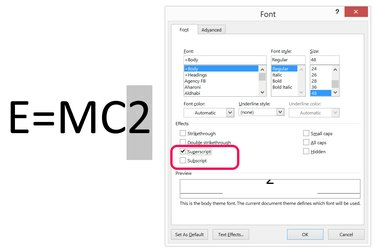
Щракнете върху квадратчето за отметка „Superscript“.
Кредит на изображението: Изображение с любезното съдействие на Microsoft.
Щракнете върху квадратчето за отметка „Супериндекс“, за да промените маркирания текст. Ако искате да форматирате текста в индекс, поставете отметка в квадратчето „Подстрочен индекс“. Можете също да промените стила на шрифта или размера на шрифта за маркирания текст, ако желаете.
Стъпка 4
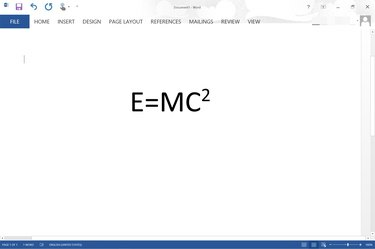
Горният индекс се прилага към "2" в уравнението енергия-маса.
Кредит на изображението: Изображение с любезното съдействие на Microsoft.
Щракнете върху "OK", за да затворите диалоговия прозорец "Шрифт". Продължете да работите по вашия документ.
Етап 1
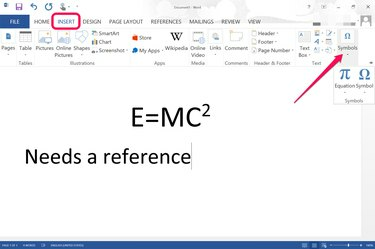
Изберете „Символи“ под менюто Вмъкване.
Кредит на изображението: Изображение с любезното съдействие на Microsoft.
Поставете курсора там, където искате да въведете символ или уравнение. Щракнете върху менюто „Вмъкване“ и след това върху иконата „Символ“. За да добавите символ като авторско право или търговска марка, щракнете върху иконата „Символ“ в падащото меню. Ако щракнете върху иконата "Уравнение", можете да въведете уравнение ръчно. Щракването върху "Стрелката" под менюто Уравнение ви дава разнообразие от често срещани уравнения, които вече са форматирани с горен или долен индекс, където е необходимо.
Стъпка 2

Опцията Вмъкване на бележка под линия е под менюто Справка.
Кредит на изображението: Изображение с любезното съдействие на Microsoft.
Добавете бележка под линия в долната част на документа, като щракнете върху менюто „Справка“ и след това изберете „Вмъкване на бележка под линия“. А номерирана бележка под линия се добавя към долния колонтитул на страницата със съответен номер в горен индекс, където е бил курсорът поставени.
Стъпка 3

Въведете бележката под линия в долния колонтитул на страницата.
Кредит на изображението: Изображение с любезното съдействие на Microsoft.
Въведете бележката под линия. Курсорът автоматично се поставя в долния колонтитул, когато щракнете върху иконата „Вмъкване на бележка под линия“. Ако добавите допълнителни бележки под линия, те се номерират последователно в раздела на документа. Например, ако имате две бележки под линия на страница първа, бележките под линия на страница втора ще започват с бележка под линия "3".
Бакшиш
За да промените начина, по който са форматирани и номерирани бележките под линия, изберете раздела „Препратки“ и щракнете върху „Стартиране на диалогов прозорец на бележки под линия“.